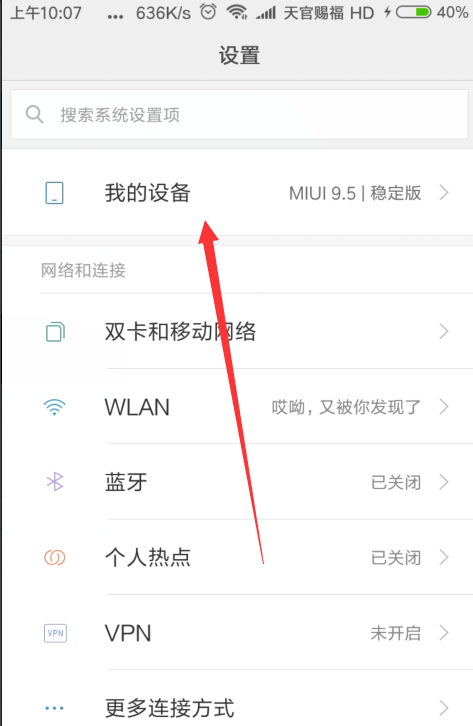
小米手机是小米公司研发的高性能智能手机。2017年小米出货量2320万台,市场份额达到6.4%,重回世界前五。在使用小米手机的时候很多朋友不知道怎么连接电脑。下面就和大家讲一下小米连接电脑的方法。
手机向电脑发送文件的方法有很多种,手机助手,QQ微信,软件,USB数据线这些都可以。那么小米手机怎么连接电脑呢?有人说小米助手就可以,但是使用过小米助手的说现在不能连接了。小米手机连接电脑真的这么难吗?我们一起来看看吧
方法一:USB连接
1、小米手机在桌面找到设置菜单,然后点击上方的我的设备
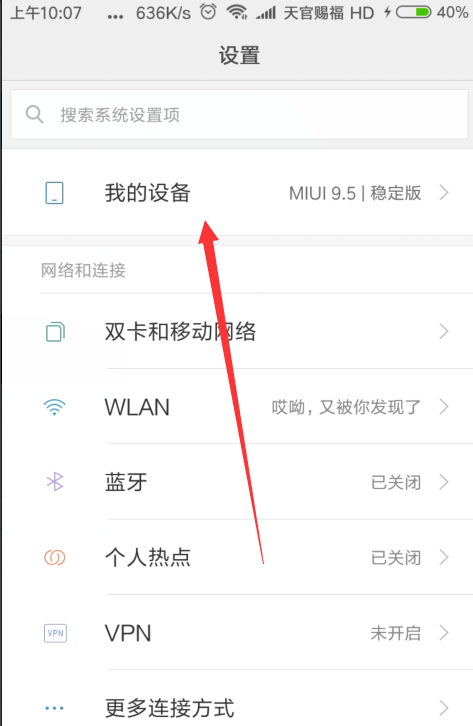
小米连接电脑方法电脑图解-1
2、进入设备后点击上方我的MIUI版本
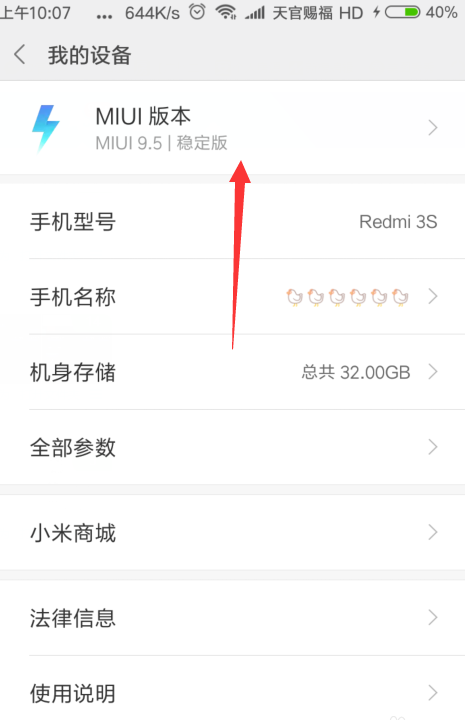
小米手机电脑图解-2
3、然后多次连续点击MIUI版本这个位置,点击6次后下方就出现今天开发者选项的提醒。
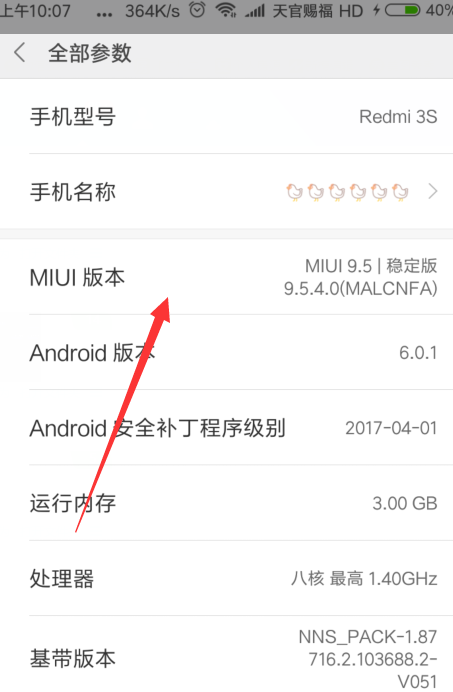
小米手机连接电脑电脑图解-3
4、然后返回到设置,找到更多设置选项
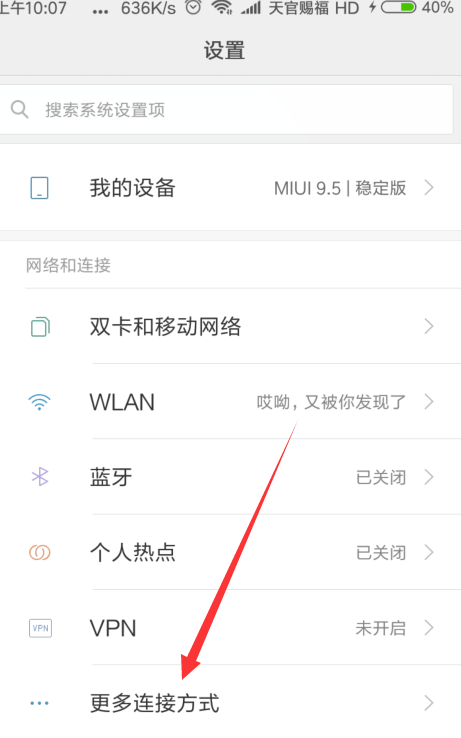
小米手机连接电脑电脑图解-4
5、下方就有一个开发者选项命令菜单了。
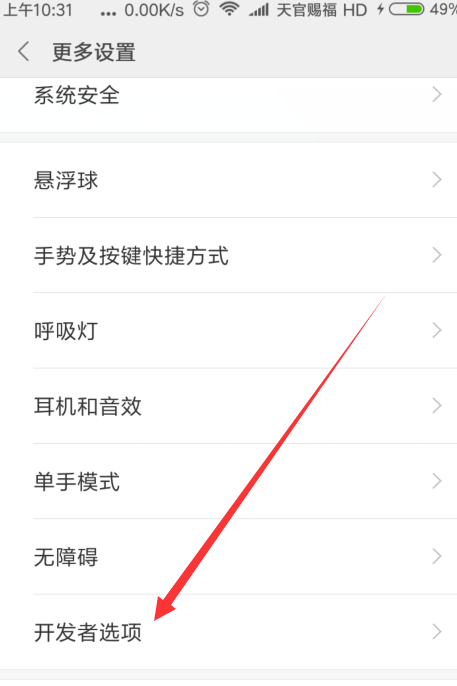
小米连接电脑方法电脑图解-5
6、在开发者选项的下边开启USB调试功能,然后使用数据线连接电脑的时候弹出来一个菜单点击开启也可以。
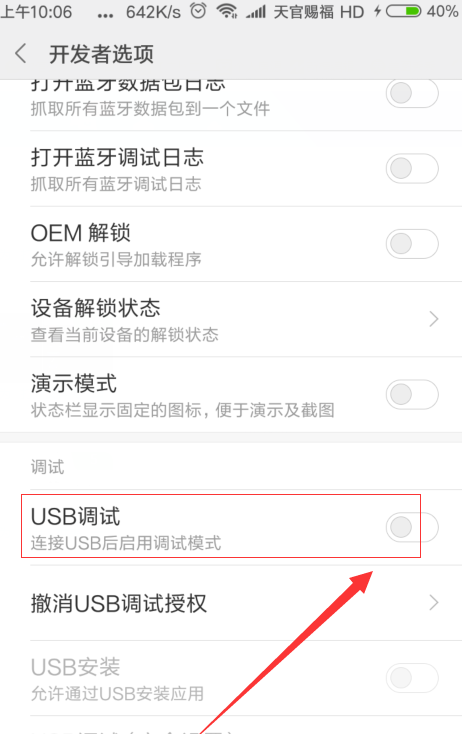
小米手机电脑图解-6
7、开启后就可以手机连接电脑来相互传送资料文件了
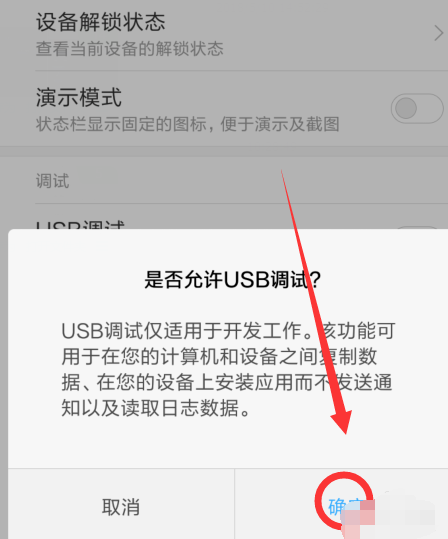
小米连接电脑方法电脑图解-7
方法二:连接无线路由器
1、首先把电脑通过无线连接或者有线连接,连接到无线路由器;
打开小米手机的wifi功能,让小米手机连接到无线路由器。这样保证手机和电脑在一个网络下:
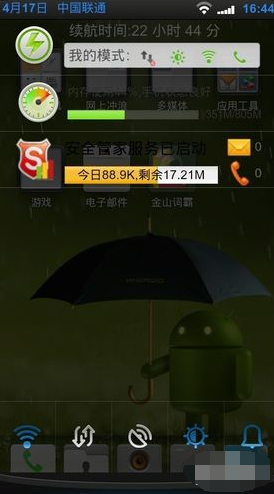
小米连接电脑方法电脑图解-8
2、打开手机端的豌豆荚软件,或者我们也可以使用91手机助手之类的管理工具
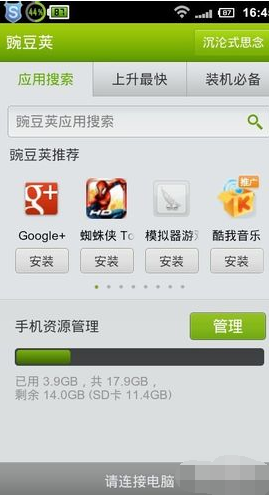
小米手机连接电脑电脑图解-9
3、点击手机端请连接电脑出现下图,在这里我们选择无线连接方式

小米连接电脑方法电脑图解-10
4、点击“启动wi-fi”模式出现下图,这里就是通过无线连接的地方,如果手机通过无线连接过那么电脑端的豌豆荚会自动连接手机的:

小米手机电脑图解-11
5、接着点击“启动wi-fi”模式出现下图,这里就是通过无线连接的地方,如果手机通过无线连接过那么电脑端的豌豆荚会自动连接手机的:

小米手机电脑图解-12
6、点击连接,连接成功界面
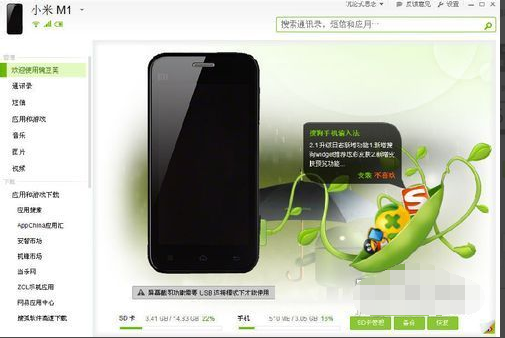
小米手机电脑图解-13
以上就是小米手机连接电脑的方法了,你学会了吗?




